In diesem Artikel zeigen wir Ihnen, wie Sie eine Domain in Plesk weiterleiten und eine vorhandene Domain zu einer Domain-Weiterleitung machen. Folgen Sie einfach den Schritten:
So leiten Sie eine neue Domain weiter
1. Greifen Sie über Ihr HostPapa-Dashboard auf Ihr Plesk Control Panel zu.
2. Gehen Sie zu Websites &Domains.
3. Klicken Sie auf Domäne hinzufügen .
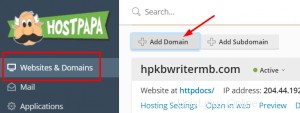
4. Füllen Sie die Felder im Formular aus.
- Im Feld Domainname , fügen Sie den Domainnamen hinzu, von dem Sie Besucher umleiten möchten.
- Im Webspace , Ihre aktuelle Domain wird standardmäßig festgelegt.
- Im Hosting-Typ , wählen Sie Weiterleitung aus .
- In den Weiterleitungseinstellungen , fügen Sie die Zieladresse hinzu auf die Sie Besucher umleiten möchten.
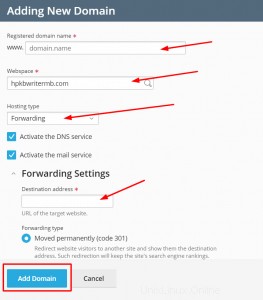
5. Klicken Sie auf Domäne hinzufügen .
Wie man eine bestehende Domain zu einem Domain-Forwarder macht
Hinweis: Sie können den Hosting-Typ für die primäre Domain nicht bearbeiten. Dies ist jedoch für zusätzliche Domains im Hosting-Konto/Abonnement verfügbar.
1. Gehen Sie zu Websites &Domains .
2. Wählen Sie Hosting-Einstellungen .
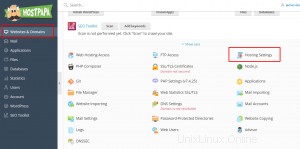
3. Ändern Sie die Felder wie folgt:
- Im Hosting-Typ , klicken Sie auf Ändern.
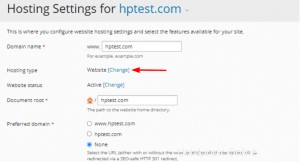
- Wählen Sie Weiterleitung aus aus der Dropdown-Liste.
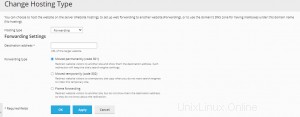
- In Zieladresse , fügen Sie die URL-Adresse hinzu, zu der Sie Besucher umleiten möchten.
- In der Weiterleitung Typ , wählen Sie Standard- oder Frame-Weiterleitung.